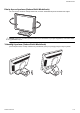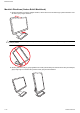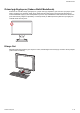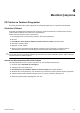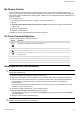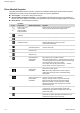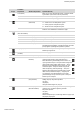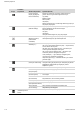User's Guide - vp15, vp17, vp19, FP1707, W1907, WF1907, WF1907v, w1907, w2007, w2007v, w2207, w2207h, w2408, w2408h LCD Monitor
Monitörü Çalõştõrma
4–2 Kullanõm Kõlavuzu
Otomatik Ayarlama İşlevini Kullanma
Monitör üzerindeki Otomatik/Seç düğmesini ve sağlanan CD’deki otomatik ayarlama deseni yazõlõmõnõ kullanarak
ekran performansõnõ kolayca VGA girişi için en iyi hale getirebilirsiniz.
Monitörünüz DVI veya HDMI girişi (sadece belirli modellerde) kullanõyorsa bu yordamõ kullanmayõn. Monitörünüz
VGA girişi kullanõyorsa, bu yordam aşağõdaki görüntü kalitesi sorunlarõnõ düzeltebilir:
■ Bulanõk veya net olmayan odaklama
■ Gölge ve çizgi oluşumu veya gölgeleme etkileri
■ Belirsiz dikey çubuklar
■ İnce, yatay kayan çizgiler
■ Ortalanmamõş resim
Ä
DİKKAT: Aynõ durağan görüntüyü ekranda uzun süre görüntüleyen monitörlerde görüntü tutulmasõ meydana
gelebilir. Monitör ekranõnõzda görüntü tutulmasõnõ önlemek için, uzun süre kullanõlmayacağõ durumlarda bir ekran
koruyucu uygulamasõ kullanmalõ veya monitörü kapatmalõsõnõz.
Otomatik ayarlama işlevini kullanmak için:
1. Ayarlamadan önce monitörün õsõnmasõ için 20 dakika bekleyin.
2. Monitörün ön panelindeki Otomatik/Seç düğmesine basõn.
❏ Menü düğmesine basõp, ardõndan da Ekran Menüsü’nden Image Control (Görüntü Denetimi)
Auto Adjustment (Otomatik Ayarlama) öğelerini seçebilirsiniz. Bu bölümdeki “Ekran Kalitesini Ayarlama”
başlõğõna bakõn.
❏ Sonuç tatmin edici değilse yordamõ uygulamaya devam edin.
3. CD’yi bilgisayarõnõzõn CD sürücüsüne yerleştirin. CD menüsü görüntülenir.
4. Dili seçin.
5. Open Auto-Adjustment Software (Otomatik Ayarlama Yazõlõmõnõ Aç) seçeneğini belirleyin.
6. Kurulum test deseni görüntülenir.
Otomatik Ayarlama kurulum test deseni
7. Kararlõ, ortalanmõş bir görüntü elde etmek için monitörün ön panelindeki Otomatik/Seç düğmesine bas
õn.